ინტერნეტში წვდომისას პოპულარული ვებ ბრაუზერების საშუალებით, როგორიცაა Mozilla Firefox, Google Chrome, Internet Explorer და ა.შ., ბევრი მომხმარებელი აწყდება. პროქსი სერვერი არ პასუხობს პრობლემა. მთავარი მიზეზი, რის გამოც ეს შეცდომა შეიძლება გამოჩნდეს თქვენს აპარატზე, შეიძლება იყოს პროქსის არასწორი პარამეტრები. პროქსის არასწორი პარამეტრები შეიძლება გამოსწორდეს პროქსის გამორთვით და ამით ჩვენ შეგვიძლია პრობლემის მოგვარება.
ამ სტატიაში ჩვენ განვმარტავთ 3 სხვადასხვა მეთოდით, თუ როგორ შეგიძლიათ მარტივად გამორთოთ პროქსი თქვენს კომპიუტერში და ამით გადაჭრათ პროქსი სერვერი არ პასუხობს პრობლემა. წაიკითხეთ, რომ ისწავლოთ ეს მარტივი ხრიკი.
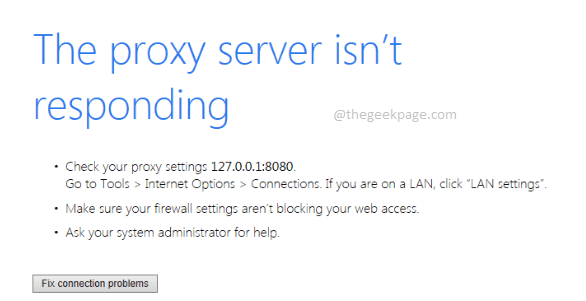
Სარჩევი
მეთოდი 1: გამორთეთ პროქსი ინტერნეტის თვისებების მეშვეობით
Ნაბიჯი 1: დააჭირეთ კლავიშებს Win + R ერთად გაუშვით გაიქეცი დიალოგური ფანჯარა.
როდესაც ის გაიხსნება, ჩაწერეთ inetcpl.cpl და მოხვდა შედი გასაშვებად გასაღები ინტერნეტის თვისებები.
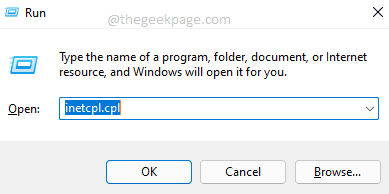
ნაბიჯი 2: დააწკაპუნეთ კავშირები ჩანართი პირველი.
როგორც შემდეგი, დააჭირეთ დასახელებულ ღილაკს LANპარამეტრები.
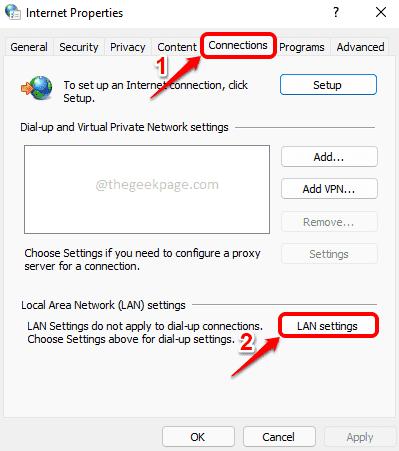
ნაბიჯი 3:-ში ლოკალური ქსელის (LAN) პარამეტრები ფანჯარა, ჩეკი The ჩამრთველი შესაბამისი პარამეტრების ავტომატურად აღმოჩენა.
როგორც შემდეგი, მოხსენით მონიშვნა The ჩამრთველი შესაბამისი გამოიყენეთ პროქსი სერვერი თქვენი LAN-ისთვის.
მას შემდეგ რაც ყველაფერი გაკეთდა, დააჭირეთ კარგი ღილაკი.
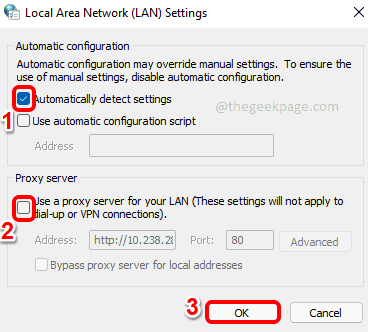
Ის არის. შეგიძლიათ სცადოთ იმის შემოწმება, არის თუ არა პრობლემა. თუ ჯერ კიდევ არსებობს, გთხოვთ გადადით შემდეგ მეთოდზე.
მეთოდი 2: გამორთეთ პროქსი რეესტრის პარამეტრების მეშვეობით
ეს მეთოდი მოიცავს თქვენი რეესტრის პარამეტრების შეცვლას. რეესტრის არასწორმა პარამეტრებმა შეიძლება გამოიწვიოს სერიოზული პრობლემები და ყოველთვის რეკომენდირებულია თქვენი რეესტრის ჩანაწერების სარეზერვო ასლის გაკეთება, სანამ მათში რაიმე ცვლილებას შეიტანთ. Ისე, გთხოვთ, გააგრძელოთ სარეზერვო ასლი.
Ნაბიჯი 1: Გააღე გაიქეცი ფანჯარაზე დაჭერით მოგება და რ გასაღებები ერთად.
როდესაც ის გაიხსნება, ჩაწერეთ რეგედიტი და მოხვდა შედი გასაღები.

ნაბიჯი 2:-ში რეესტრის რედაქტორი ფანჯარაში, შეასრულეთ შემდეგი ნაბიჯები:
-
დააკოპირეთ და ჩასვით შემდეგი URL და შემდეგ დააჭირეთ Enter ღილაკს.
კომპიუტერი\HKEY_CURRENT_USER\პროგრამული უზრუნველყოფა\Microsoft\Windows\CurrentVersion\Internet Settings
- დარწმუნდით, რომ ინტერნეტის პარამეტრები საქაღალდე არჩეულია მარცხენა ფანჯარა პანელს, მასზე ერთხელ დაწკაპუნებით.
- ში მარჯვენა ფანჯარა პანელი, დააწკაპუნეთ მარჯვენა ღილაკით და მოხვდა წაშლა ვარიანტი ყველა შემდეგი კლავიშისთვის, რომლებიც წარმოდგენილია ქვემოთ მოცემულ სიაში.
- MigrateProxy
- ProxyEnable
- Პროქსი სერვერი
- ProxyOverride
შენიშვნა: ქვემოთ მოცემულ ეკრანის სურათზე ProxyOverride გასაღები არ არის. მაგრამ თუ ის არსებობს, ის უნდა წაიშალოს.
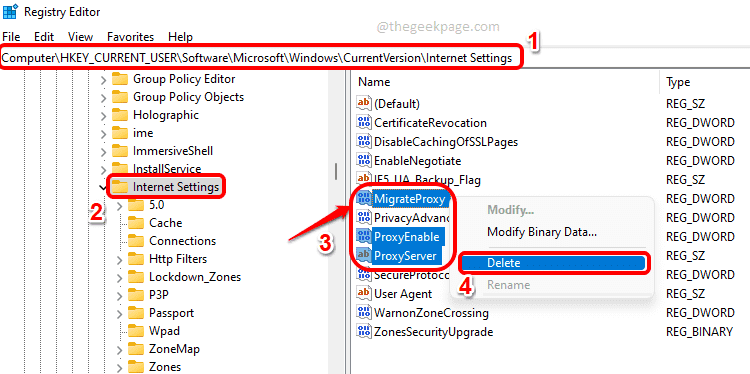
გთხოვთ, შეამოწმოთ თქვენი პრობლემა მოგვარებულია თუ არა. თუ არა, სცადეთ გადატვირთვა თქვენი მანქანა.
თუ პრობლემა ჩნდება გადატვირთვის შემდეგაც კი, გთხოვთ, სცადოთ შემდეგი მეთოდი.
მეთოდი 3: გამორთეთ პროქსი პარამეტრების აპლიკაციის საშუალებით
Ნაბიჯი 1: დააჭირეთ Win + I გასაღებები ერთად გასახსნელად პარამეტრები განაცხადი.
Ზე მარცხენა ფანჯარა პანელი, დააწკაპუნეთ ქსელი და ინტერნეტი ფილა და ში მარჯვენა ფანჯარა პანელში, დააწკაპუნეთ დასახელებულ ფილაზე პროქსი.
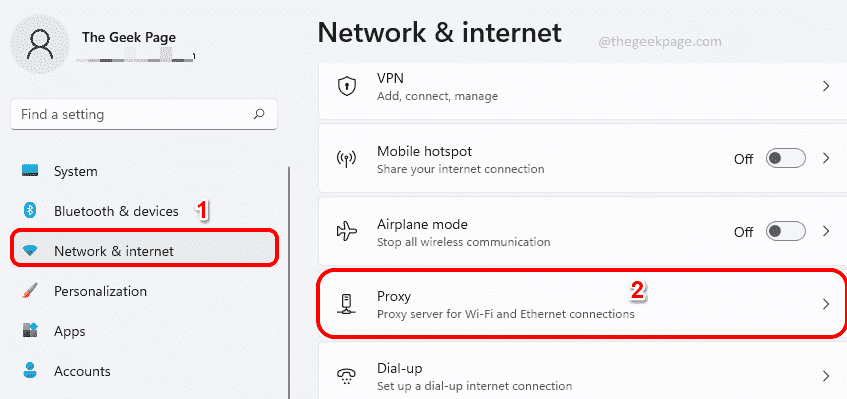
ნაბიჯი 2: ახლა ქვეშ პროქსის ხელით დაყენება განყოფილებაში დააწკაპუნეთ დასახელებულ ღილაკზე რედაქტირება.

ნაბიჯი 3: ახლა გაიხსნება ახალი ფანჯარა სახელწოდებით პროქსი სერვერის რედაქტირება. აქ დარწმუნდით, რომ გადართვის ღილაკი შესაბამისი გამოიყენეთ პროქსი სერვერი მობრუნებულია გამორთულია. დააჭირეთ Გადარჩენა ღილაკი.
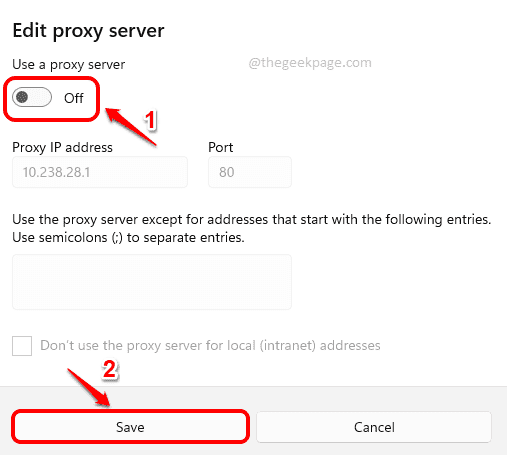
გთხოვთ, გვითხრათ კომენტარების განყოფილებაში, რომელი მეთოდი მუშაობდა თქვენთვის. Გმადლობთ!
![Microsoft Store იკეტება გახსნისთანავე [სრული სახელმძღვანელო]](/f/b156d4b01839be570adcdea5b0dc7460.jpg?width=300&height=460)
